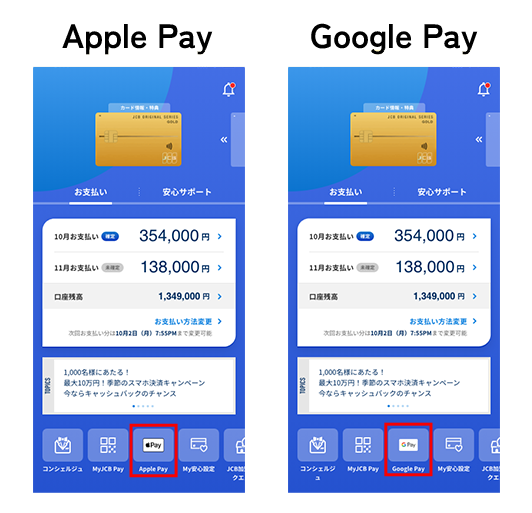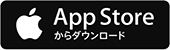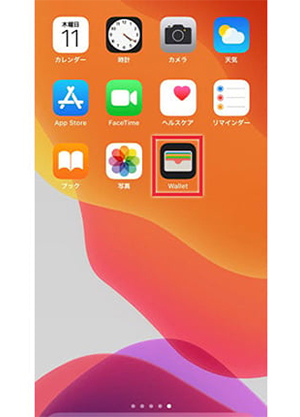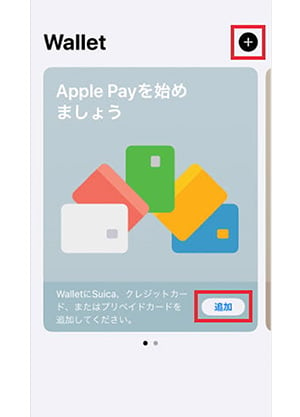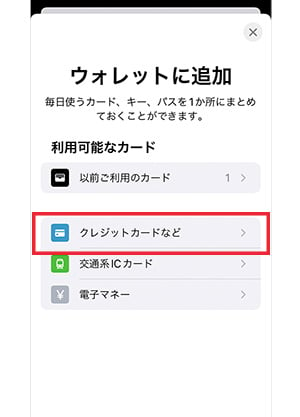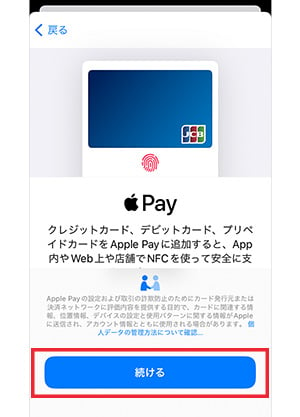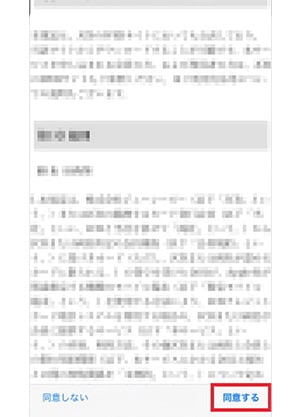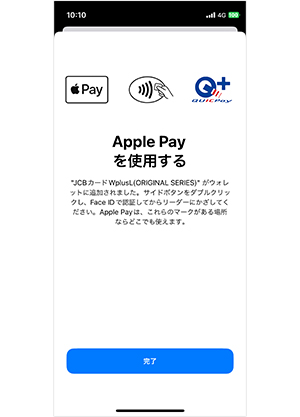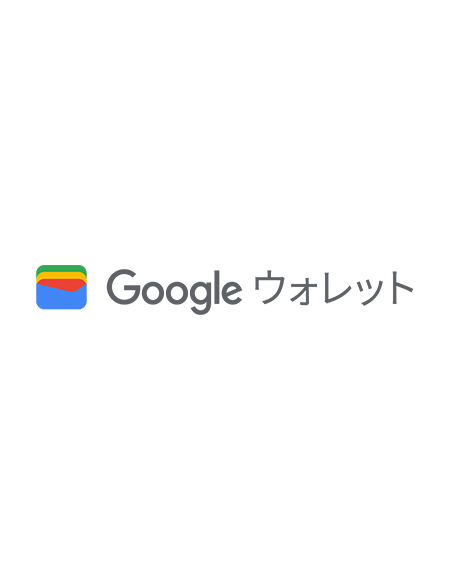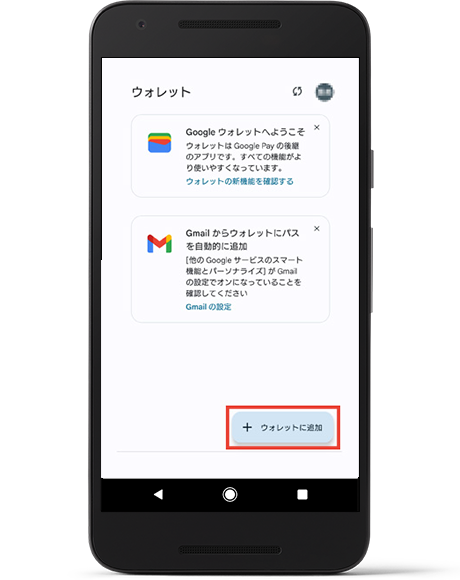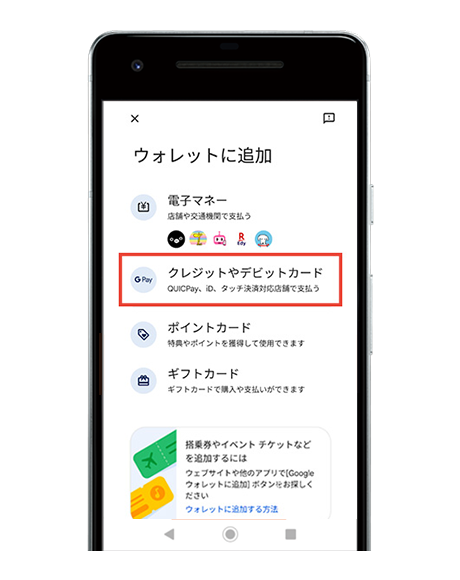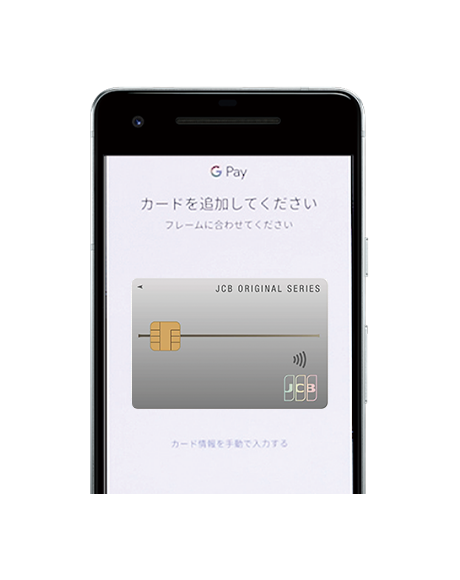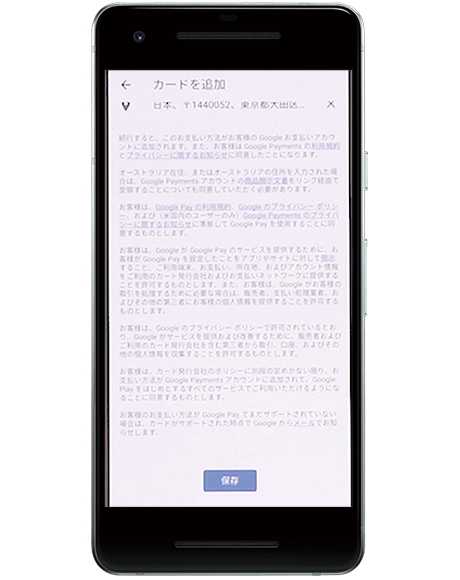JCB法人カードでもApple Pay、Google Pay(TM) がご利用可能に
JCB法人カードでもApple Pay、Google Pay がご利用可能になりました。対象カードや設定方法についてご案内します。
対象カード
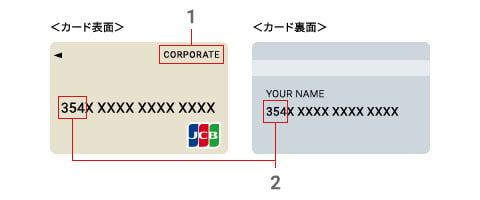
- カード表面に「CORPORATE」と表示されています。
- カード表面または裏面のカード番号が「354」または「357」からはじまります。
- apollostationビジネスカードをお持ちの方も「法人カード」となります。
- カード番号が「355」からはじまりカード表面に「CORPORATE」と表示のあるカードは対象となりません。
設定の前に
Apple Pay、Google Pay 設定時の本人認証において、事前に会員専用WEBサービス「MyJCB」へメールアドレスをご登録いただくとスムーズです。そのため、まずはMyJCBへのご登録をお願いします。
すでにご登録済みの方は、以下より設定方法をご確認ください。

登録時に表示されるMyJCB IDの種類は「使用者専用ID(代表者を含む、カード使用者)」をお選びください。
Apple Payの設定方法
iPhoneでApple Payを追加する方法は以下の通りです。初めて設定をされる方は、お使いのデバイスがApple Pay対応か念のためご確認ください。
Google Pay の設定方法
Google Pay を追加する方法は以下の通りです。初めて設定をされる方は、お使いのデバイスが Google Pay 対応か念のためご確認ください。
利用方法
Apple Pay、Google Pay ともに次の方法で簡単にお支払い可能です。
01.支払い方法を伝える
レジにて「クイックペイで」または「JCBのタッチ決済で」と伝えます。
02.タッチでお支払い
店頭レジのリーダーにスマートフォンをかざしてください。
- Google Pay でタッチ決済を利用する場合は、MyJCBアプリからご登録ください。
対象店舗
Apple Pay対象店舗

Apple Payマークのあるお店

QUICPay(クイックペイ)TMマークのあるお店

タッチ決済対応マークのあるお店
Google Pay 対象店舗
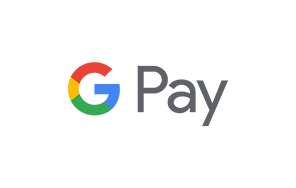
Google Pay マークのあるお店

QUICPayマークのあるお店

タッチ決済対応マークのあるお店
注意事項
- 会員の方がご退職された場合も、カードを退会しない限り、Apple Pay・Google Pay の登録は残ります。カードを退会すると、自動的に退会の扱いになりますが、Apple Pay・Google Pay が退会扱いとなるまでに時間差が発生しますので、お客様ご自身でApple Pay・Google Pay の削除をお願いします。
- 一部対象とならないカードがあります。
- Apple Payを利用するには最新のiOSが必要になります。Apple Payに対応しているデバイスについてはhttps://support.apple.com/ja-jp/102896をご覧ください。
- Apple Pay は、米国および他の国々で登録されたApple Inc. の商標です。
- Google Pay のご利用には、Google ウォレット アプリのダウンロードが必要です。
- Google ウォレット に対応する Android OS のバージョンは、Google ウォレット のサポートページでご確認ください。(https://support.google.com/wallet/answer/13314575)
- QUICPayを利用するには、おサイフケータイ(R)対応のデバイスが必要です。
- 「おサイフケータイ」は、株式会社NTTドコモの登録商標です。
- Android(TM)、Google Play、Google Pay、Google ウォレット は、Google LLC の商標です。
- スマートフォンの画面はすべてイメージです。実際の画面の案内に沿ってご対応ください。